|
FAUSTINE
 Ringrazio Joanne per avermi permesso di tradurre i suoi tutorial.
Ringrazio Joanne per avermi permesso di tradurre i suoi tutorial.

qui puoi trovare qualche risposta ai tuoi dubbi.
Se l'argomento che ti interessa non è presente, ti prego di segnalarmelo.
Per tradurre il tutorial ho usato Corel X, ma può essere eseguito anche con le altre versioni di PSP.
Dalla versione X4, il comando Immagine>Rifletti è stato sostituito con Immagine>Capovolgi in orizzontale,
e il comando Immagine>Capovolgi con Immagine>Capovolgi in verticale.
Nelle versioni X5 e X6, le funzioni sono state migliorate rendendo disponibile il menu Oggetti.
Nell'ultima versione X7 sono tornati i Comandi Immagine>Rifletti e Immagine>Capovolgi, ma con nuove differenze.
Vedi la scheda sull'argomento qui
Occorrente:
Materiale qui
Grazie Gabry per il tube della donna e Syl per il tube del paesaggio.
Grazie anche all'autore sconosciuto della maschera.
Filtri:
in caso di dubbi, ricorda di consultare la mia sezione filtri qui
Filters Unlimited 2.0 qui
Graphics Plus - Cross Shadow qui
Filter Factory Gallery M qui
Flaming Pear - Flexify 2 qui
I filtri Graphics Plus e Factory Gallery si possono usare da soli o importati in Filters Unlimited
(come fare vedi qui)
Se un filtro fornito appare con questa icona  deve necessariamente essere importato in Filters Unlimited. deve necessariamente essere importato in Filters Unlimited.

Metti il gradiente nella cartella Gradienti.
Apri la maschera in PSP e minimizzala con il resto del materiale.
1. Passa il colore di primo piano a Gradiente,
e seleziona il gradiente Cant remember which one TC04, stile Lineare.
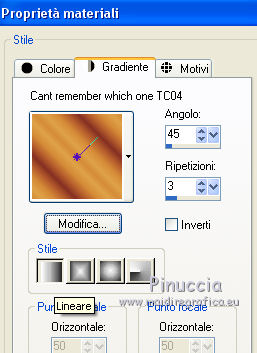
Imposta il colore di sfondo con #8d3722.
2. Apri una nuova immagine trasparente 800 x 600 pixels,
e riempila  con il colore di sfondo #8d3722. con il colore di sfondo #8d3722.
3. Effetti>Plugins>Graphics Plus - Cross Shadow, con i settaggi standard.

4. Effetti>Plugins>Filters Unlimited 2.0 - Filter Factory Gallery M - Motion Trail, con i settaggi standard.
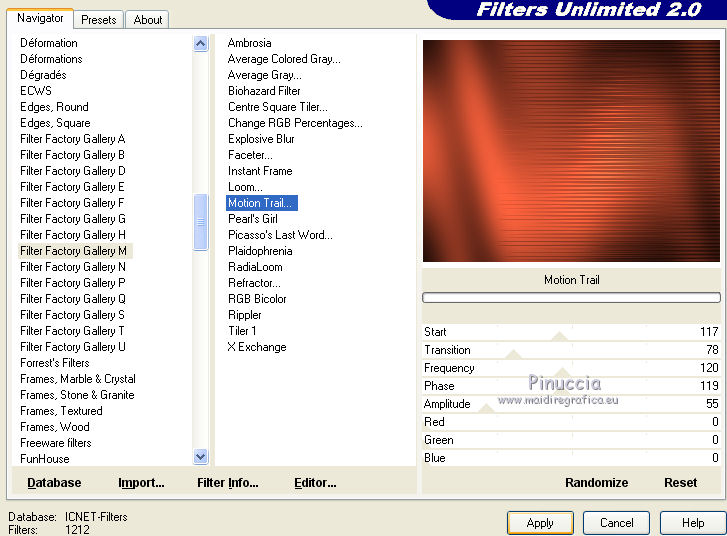
5. Immagine>Rifletti.
6. Effetti>Effetti di riflesso>Specchio rotante.

7. Livelli>Nuovo livello raster.
Selezione>Seleziona tutto.
8. Apri il tube del paesaggio e vai a Modifica>Copia.
Torna al tuo lavoro e vai a Modifica>Incolla nella selezione.
Selezione>Deseleziona.
9. Immagine>Ridimensiona, al 120%, tutti i livelli non selezionato.
10. Livelli>Nuovo livello raster.
Riempi  il livello con il gradiente. il livello con il gradiente.
11.
Livelli>Nuovo livello maschera>Da immagine.
Apri il menu sotto la finestra di origine e vedrai la lista dei files aperti.
Seleziona la maschera masque003.

Livelli>Unisci>Unisci gruppo.
12. Effetti>Plugins>Flaming Pear - Flexify 2.
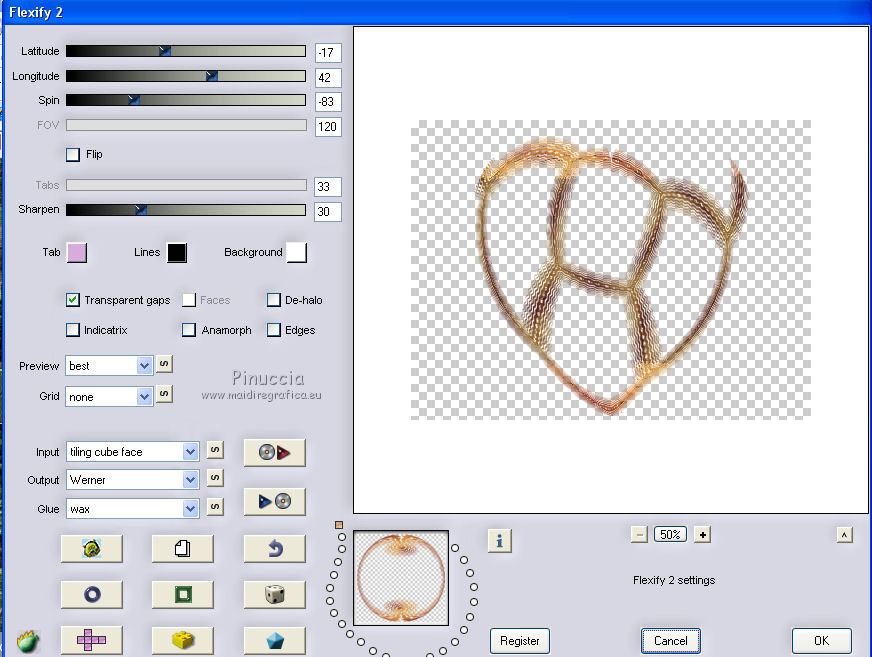
13. Immagine>Rifletti.
14. Effetti>Effetti di distorsione>Onda.
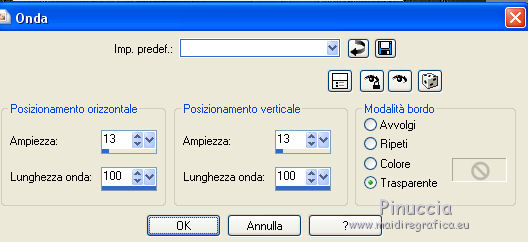
15. Effetti>Effetti di riflesso>Specchio rotante, con i settaggi precedenti.
16. Livelli>Duplica.
Immagine>Capovolgi.
Livelli>Unisci>Unisci giù.
17. Effetti>Effetti 3D>Sfalsa ombra.

18. Livelli>Duplica.
Livelli>Unisci>Unisci giù.
19. Effetti>Effetti 3D>Sfalsa ombra.

Ripeti l'Effetto Sfalsa ombra, cambiando verticale e orizzontale con -3.
20. Apri il tube della donna e vai a Modifica>Copia.
Torna al tuo lavoro e vai a Modifica>Incolla come nuovo livello.
Posiziona  correttamente il tube, vedi il mio esempio. correttamente il tube, vedi il mio esempio.
21. Effetti>Effetti 3D>Sfalsa ombra, come al punto 19.
22. Firma il tuo lavoro su un nuovo livello.
23. Attiva il livello inferiore.
Modifica>Copia.
24. Livelli>Unisci>Unisci tutto.
25. Immagine>Aggiungi bordatura, 2 pixels, simmetriche, colore nero.
Immagine>Aggiungi bordatura, 30 pixels, simmetriche, colore bianco.
Immagine>Aggiungi bordatura, 2 pixels, simmetriche, colore nero.
26. Attiva lo strumento Bacchetta magica 
e clicca nel bordo da 30 pixels per selezionarlo.
27. Modifica>Incolla nella selezione.
28. Effetti>Effetti 3D>Smusso a incasso.
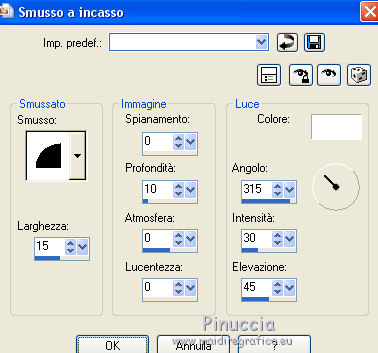
29. Effetti>Effetti 3D>Sfalsa ombra.
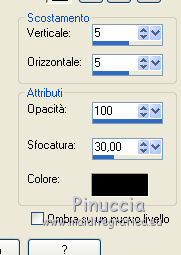
Ripeti l'Effetto Sfalsa ombra, cambiando verticale e orizzontale con -5.
Selezione>Deseleziona.
30. Salva in formato jpg.

Se hai problemi o dubbi, o trovi un link non funzionante,
o anche soltanto per un saluto, scrivimi
10 Maggio 2016
|

